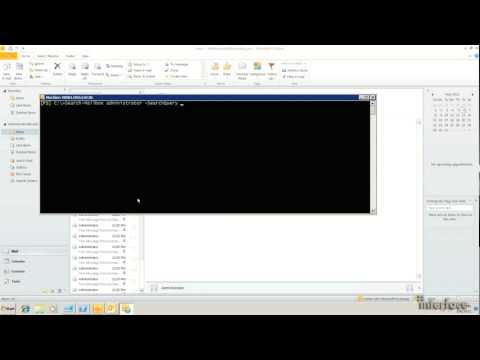Mail.ru एजेंट सेवा का उपयोग mail.ru मेल सर्वर के उपयोगकर्ताओं द्वारा लघु संदेशों के माध्यम से संचार करने के लिए किया जाता है। इस सेवा का खाता कभी-कभी मेलबॉक्स से जुड़ा होता है, जो हमेशा सुविधाजनक नहीं होता है।

अनुदेश
चरण 1
अपने मेलबॉक्स से एजेंट खाते को हटाने से पहले, तय करें कि आप भविष्य में इस ईमेल पते का उपयोग करेंगे या नहीं। यदि आपको मेलबॉक्स की भी आवश्यकता नहीं है, तो इसके विलोपन पृष्ठ पर जाएँ, जिसके बाद एजेंट में आपका खाता इससे लिंक नहीं होगा और हटा भी दिया जाएगा।
चरण दो
एड्रेस बार में निम्न लिंक दर्ज करें: https://win.mail.ru/cgi-bin/delete। कृपया ध्यान दें कि इस क्रिया को करने के लिए, आपके पास अपने मेलबॉक्स तक पहुंच होनी चाहिए, इसलिए उपयुक्त लॉगिन फॉर्म में अपना उपयोगकर्ता नाम और पासवर्ड दर्ज करें।
चरण 3
सिस्टम के निर्देशों का पालन करते हुए, अपना मेलबॉक्स हटाएं, जिसके बाद Mail.ru Agent इंस्टेंट मैसेजिंग सेवा में आपका खाता भी इसके साथ हटा दिया जाएगा। एक्सेस को पुनर्स्थापित करना केवल उसी नाम के मेलबॉक्स को पंजीकृत करते समय संभव हो सकता है, यदि उस समय उपयोगकर्ता नाम नहीं लिया जाता है।
चरण 4
यदि आपको केवल अपने मेलबॉक्स से एजेंट को हटाने की आवश्यकता है, तो सिस्टम में एक खाता स्थापित करने के लिए जाएं और इसे हटा दें, मेनू में इंगित विधि का उपयोग करके कार्रवाई की पुष्टि करें। उसके बाद, आपके मेलबॉक्स में mail.ru एजेंट में कार्यों के बारे में संदेशों के साथ कोई संदेश नहीं भेजा जाएगा, क्योंकि उपयोगकर्ता खाता हटा दिया जाएगा।
चरण 5
यदि आपको एजेंट खाता रखने की आवश्यकता है, तो मेनू में मेलबॉक्स बदलें आइटम ढूंढें। ध्यान दें कि इस मामले में, आपके पास उन दोनों तक पहुंच होनी चाहिए।
चरण 6
अपने मेलबॉक्स में जाएं और अपने ईमेल पते में परिवर्तन की पुष्टि करें। दूसरे मेलबॉक्स मेनू में इनबॉक्स ई-मेल मेनू पर जाएं और परिवर्तनों की पुष्टि करें। कृपया ध्यान दें कि इस सुविधा की उपलब्धता इस बात पर निर्भर हो सकती है कि आप अपने कंप्यूटर पर सॉफ़्टवेयर के किस संस्करण का उपयोग कर रहे हैं। याद रखें कि एक बार जब आप अपना एजेंट खाता हटा देते हैं, तो आप उसे पुनर्स्थापित नहीं कर सकते।